Ретушь мужского портрета: Как сделать ретушь мужского портрета в Photoshop CC 2017
Как сделать ретушь мужского портрета в Photoshop CC 2017
Человеческий глаз значительно превосходит любую, даже самую продвинутую фотокамеру. Поэтому цвета и тени, увиденные глазом, сильно отличаются от изображения на камере. Смотря друг на друга, мы не обращаем внимания на покраснения на коже, мешки под глазами, вываленный животик, торчащие прядки волос. Однако в кадре это сильно заметно.
Для устранения недостатков фотографии ретушируют. При ретуши женского портрета мы стремимся к хрупкому образу, идеальной коже, роскошным волосам и омоложению. А вот мужской портрет должен оставить впечатление мужественности, поэтому на нём не следует полностью убирать морщины, делать идеальную кожу.
Рассмотрим пошагово один из способов ретуши мужского портрета. Снимок предоставил фотограф, организатор экспедиций в экзотические места мира Александр Пермяков. Портрет снят на фотоаппарат Nikon. Ретушь провели в русифицированном Adobe Photoshop CC 2017.

Многие фотографы являются противниками ретуши, аргументируя это тем, что снимок может выглядеть красиво и без обработки. Что ж, в нашем случае в кадре хороший светотеневой рисунок. Но для совершенства портрету не хватает нескольких штрихов. Нужно выровнять тон кожи (избавиться от красноты) и убрать лишние пятнышки на лице, усилить блики (они подчёркивают детали), немного осветлить тёмную часть, добавить резкости. Высветлять тёмные фрагменты сложнее, если съёмка велась при недостаточном освещении — может появиться шум. Однако камеры Nikon снимают с минимальными шумами даже в сложных световых условиях. Если шум и проявляется, то он монохромный, сравнимый с плёнкой. Это облегчает работу при осветлении теней на фотографиях, а именно тёмные участки проще высветлить без неприятного шума и потери деталей.
Приступим!
Открываем фото в программе Photoshop. Обязательно сделайте копию слоя (Ctrl + J) и работайте с ней. Это позволит в случае неудачи быстро восстановить потери или просто сравнить результат до и после обработки. Увеличиваем изображение до 100% (сочетание клавиш Ctrl и + для увеличения, Ctrl и — для уменьшения).
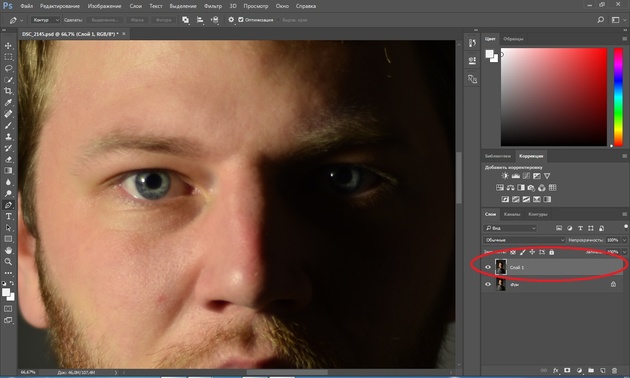
Внимательно рассматриваем кожу, чтобы понять, какие дефекты нужно устранить. На этом фото указаны пятна, от которых мы избавимся первым делом.
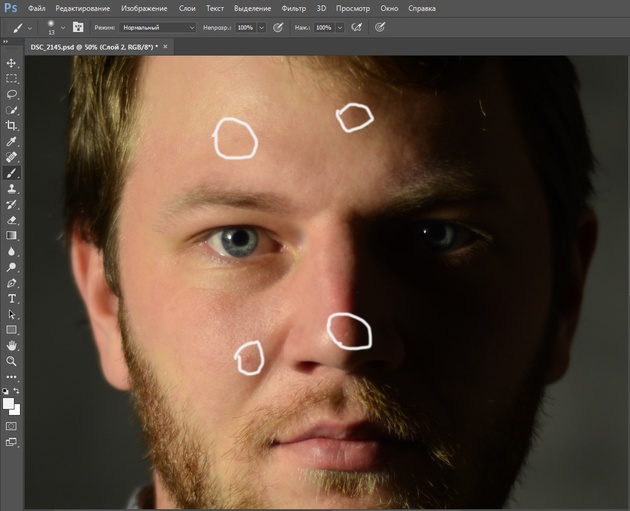
Можно использовать несколько инструментов, но в этом случае больше подойдёт «Восстанавливающая кисть» (Healing Brush Tool).
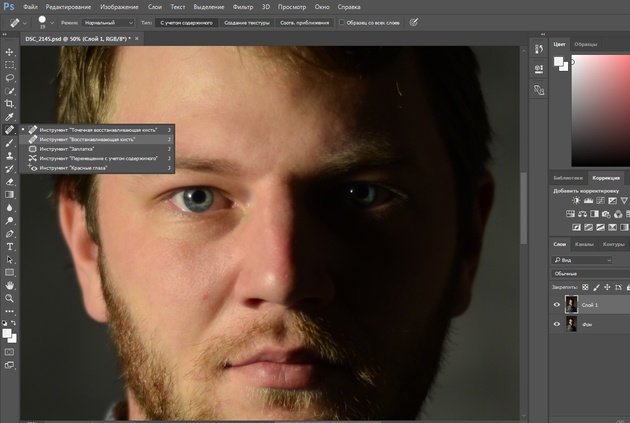
Подбираем подходящий размер кисти и кликами устраняем все ненужные пятна. Размер кисти можно регулировать при помощи клавиш в буквенной части клавиатуры: «х» — уменьшить, «ъ» — увеличить. В настройках кисти устанавливаем параметр «Источник» (Sourse) — «Семпл.» (Sample), Режим (Mode) — «Нормальный» (Normal). Жёсткость (Hardness) оставим 100%.
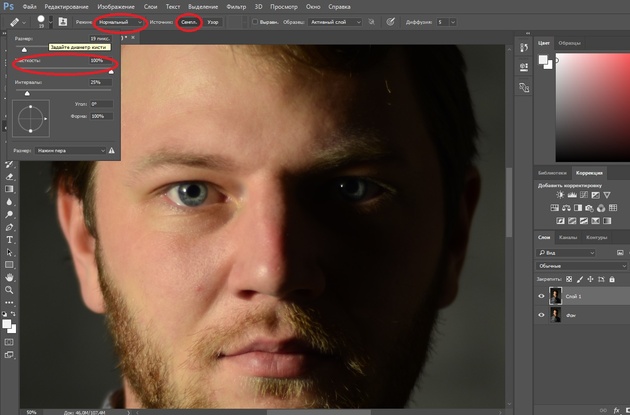
Подводим курсор кисти к участку, который будем закрашивать, и, зажав клавишу Alt, выбираем здоровый участок кожи, подходящий для замены. Так мы получаем образец участка, которым закрасим дефект.
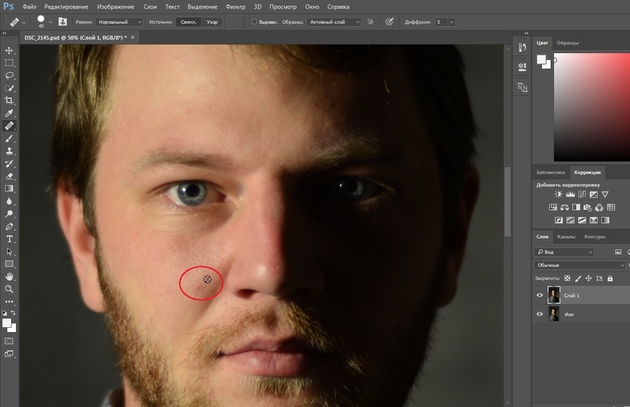
В момент закрашивания крестик будет указывать источник. Убираем все ненужные пятна и сыпь.
Результат закрашивания пятен:
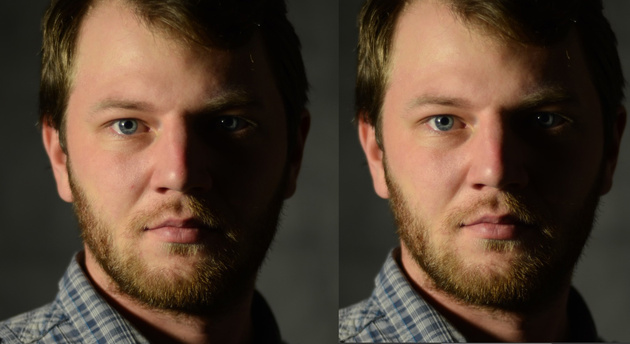
Следующий шаг — устранение красноты, выравнивание тона кожи.
Покраснения есть абсолютно у каждого. Если перед съёмкой кожу не затонировали с помощью макияжа, красные пятна на фото будут обязательно. В случае с женским портретом дела обстоят проще: женщины обычно наносят макияж до съёмок. Но далеко не каждый мужчина согласится попасть в руки визажиста.
На фото обведены участки кожи с неровным тоном (покраснением):
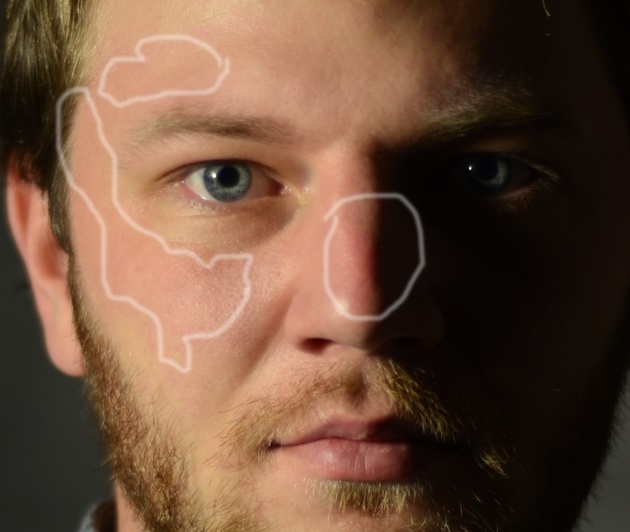
Создадим корректирующий слой с эффектом «Цветовой тон/Насыщенность» (Hue/Saturation). Вызвать его можно в нижнем правом углу на панели инструментов под слоями.
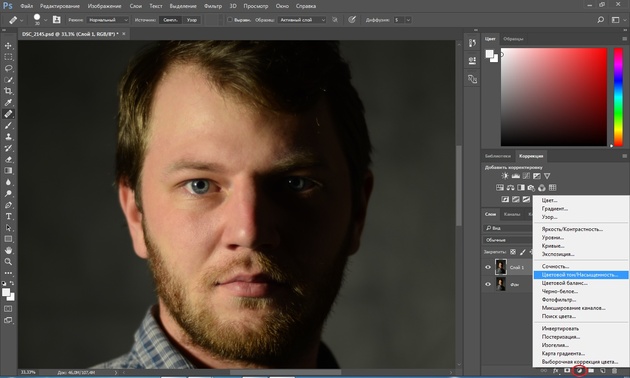
У вас появится новый слой, и откроется окно управления эффектом.
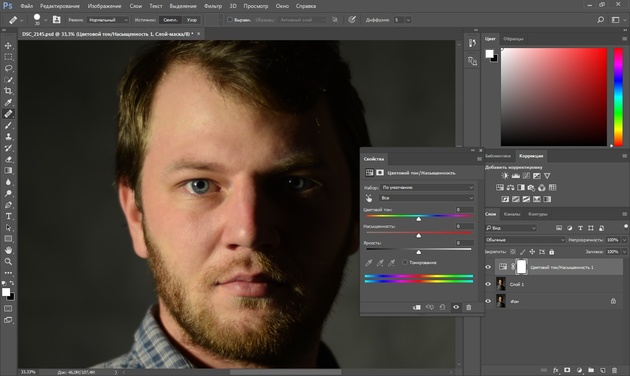
Переходим на красный канал, кликаем по пипетке, а затем на участок покраснения, от которого хотим избавиться.
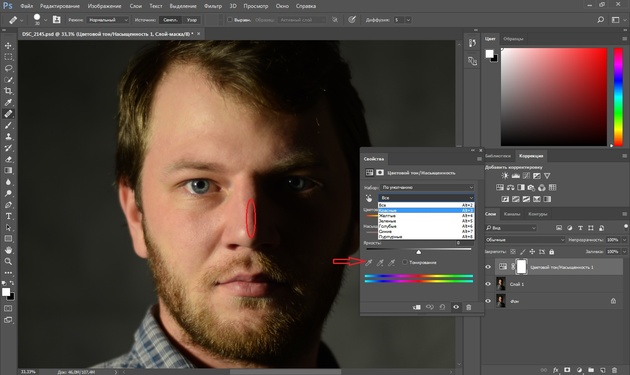
После этого вы увидите смещение в спектре.

Поднимаем насыщенность и цветовой тон приблизительно до 70–73.
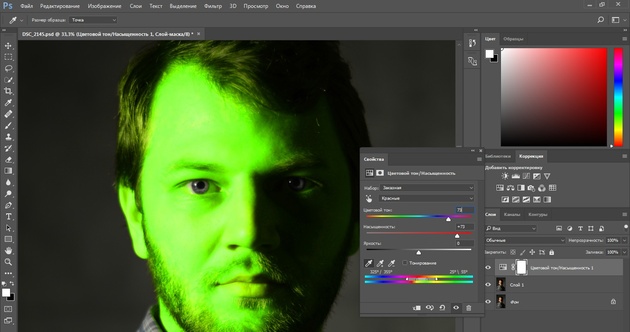
Передвигая чекеры на градиенте, добиваемся того, чтобы покрытие было не по всей коже, а лишь на тех участках, где вы хотите убрать покраснение.
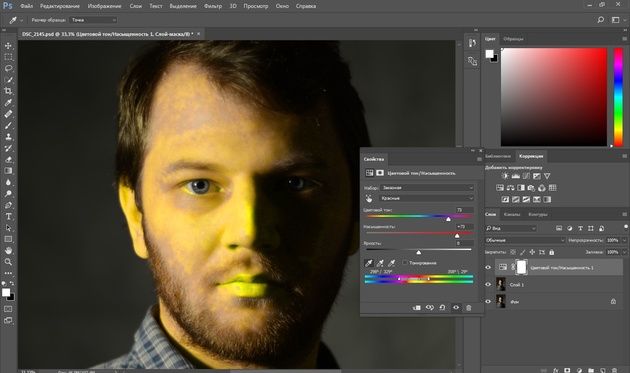
Сбрасываем насыщенность в ноль, а цветовой тон двигаем, пока не увидим желаемый эффект. В моём случае он равен +15.
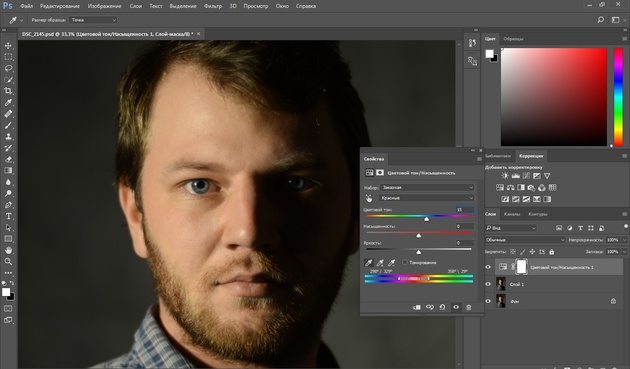

Теперь нам необходимо вернуть естественный цвет губ, поскольку розовый оттенок исчез вместе с покраснениями. Для этого выбираем инструмент «Кисть» (Brush), задаём чёрный цвет, подбираем нужный размер и прокрашиваем кистью губы, оставаясь на корректирующем слое «Цветовой тон/Насыщенность».
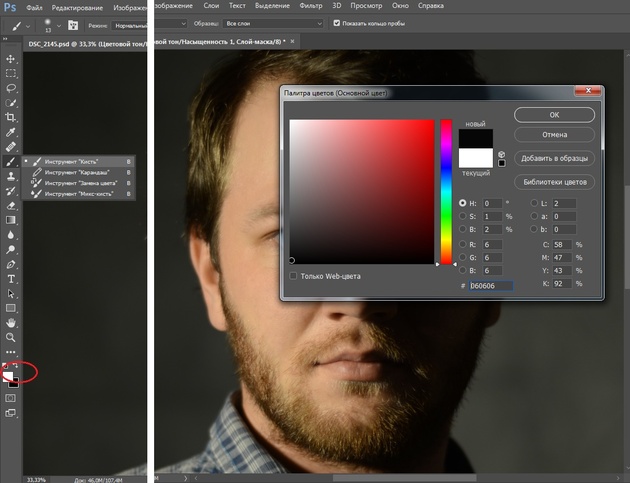
Результат:
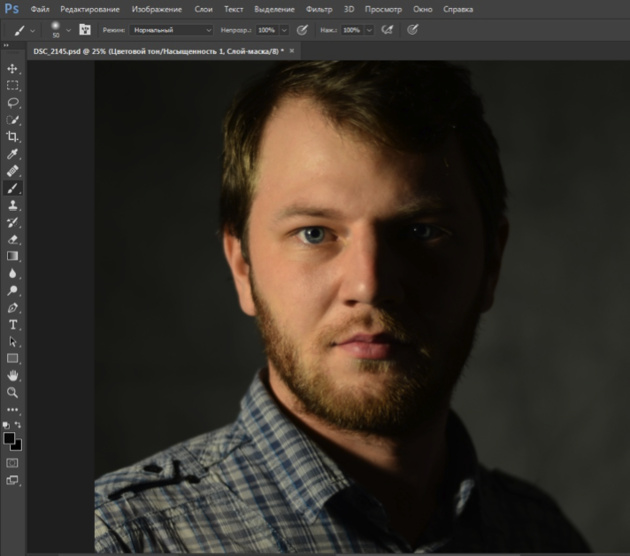
Теперь нам нужно вернуть потерянные при обработке детали и блики.
Для этого создаём новый слой (Ctrl + Shift + N). Переходим на раскладку «Каналы» этого слоя.
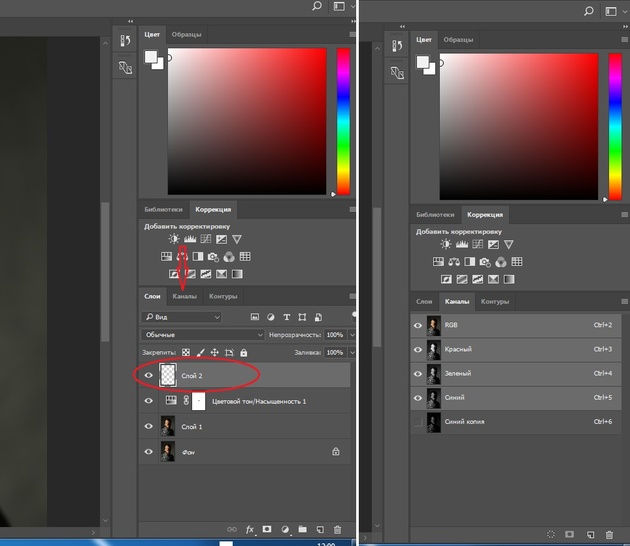
Здесь изображение разложено на каналы. Поочерёдно отключаем каждый канал (нажимаем на глаз слева от иконки изображения). Наша задача — выбрать самый контрастный канал. Очевидно, что им является синий, он сохраняет больше деталей.
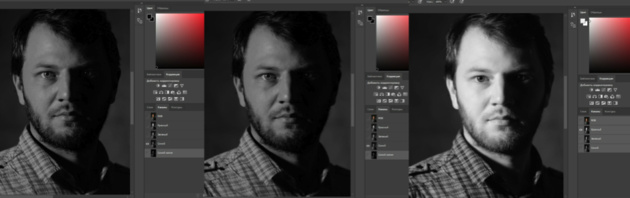
Создаём дубликат синего канала (выделяем его и правой клавишей выбираем «Создать дубликат канала»). Дальше работаем с копией синего канала. Все остальные каналы должны быть невидимы. Становимся на копию синего канала и нажимаем сочетание клавиш Ctrl + l. Появится окно уровней канала.
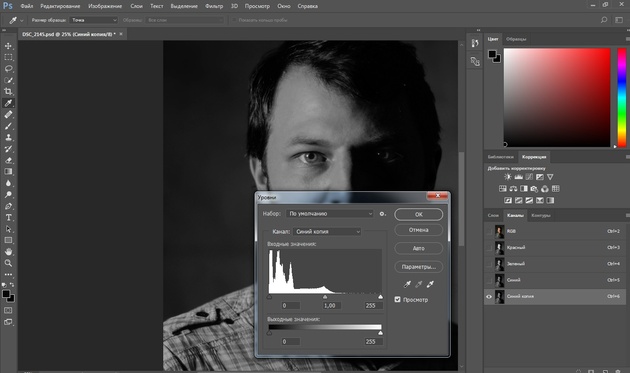
Перетаскиваем чекер входного значения чуть правее, нажимаем Ok. Так мы усилим контраст.

Теперь выделим только светлые области канала. Для этого зажимаем клавишу Ctrl и кликаем по иконке вашего синего канала. Вы увидите пунктиры выделения на светлых областях. Может показаться, что выделено не всё, но не сомневайтесь, выделены действительно все светлые участки.
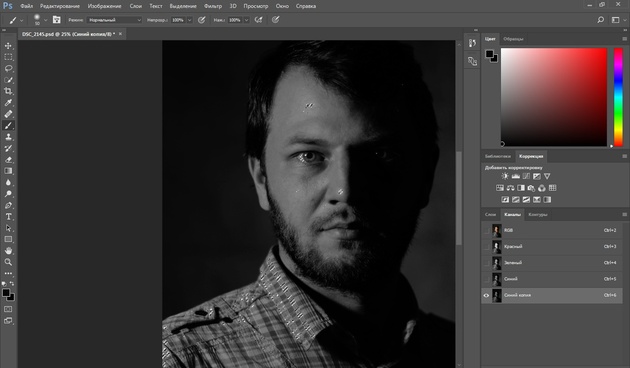
Переходим на раскладку «Слои» и создаём новый (Ctrl + Shift + N). При этом ваше выделение светлых участков сохраняется (заметны пунктиры).
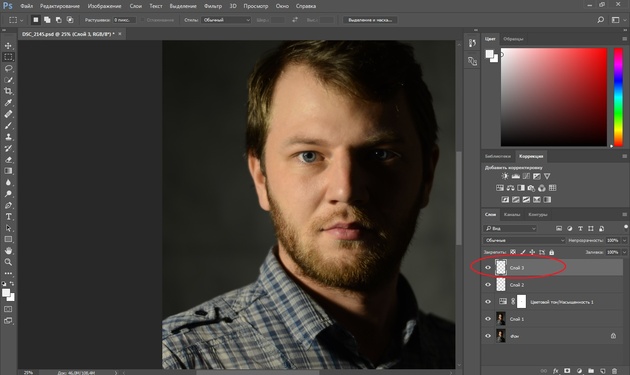
Выбираем инструмент «Кисть», задаём белый цвет и рисуем по новому слою. Вы можете прорисовать всё либо те места, где хотите поднять яркость бликов. Белый цвет будет ложиться только на светлых участках изображения. Если вы планируете красить всё, пусть диаметр кисти будет крупным.
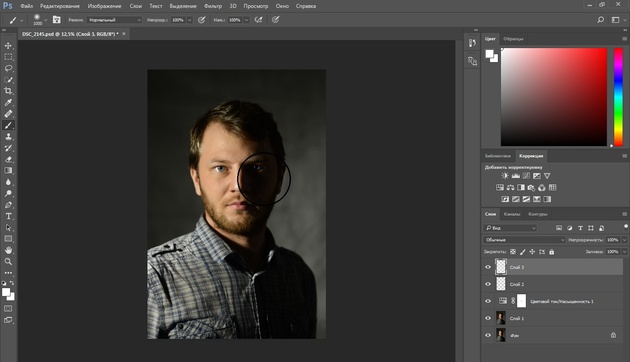
Ниже приведён результат. Обратите внимание, как преобразились детали. Попробуйте отключить и включить видимость нижнего слоя, зажав клавишу Alt. Так вы увидите снимок до и после обработки.
На фото стрелками указаны некоторые зоны, где детали стали выразительнее. Для сравнения: на варианте «до» указана стрелка на задний фон, после обработки он тоже стал светлее.
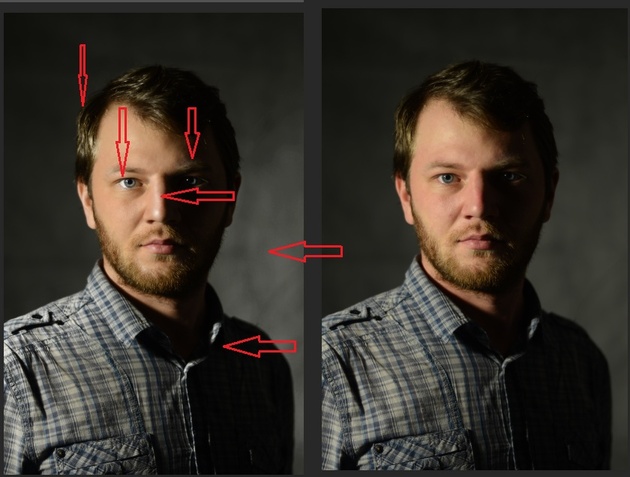
Если вам хочется, чтобы блики были менее светлыми, сбавьте прозрачность слоя с бликами до нужного вам результата.
Возможно, этот способ усиления бликов показался вам сложным, потому что на новом слое можно просто нарисовать белые блики кистью и растушевать их. Но это будет выглядеть грубо, блики лягут неестественно. Я же предлагаю усилить лишь те блики, которые запечатлела камера.
Последний штрих — повышение резкости. Выделяем все слои и нажимаем комбинацию клавиш Shift + Ctrl + Alt + E. Так мы объединим все слои с эффектами в новый слой. Теперь дублируем полученный слой и применяем к нему фильтр «Цветовой контраст» (High Pass).
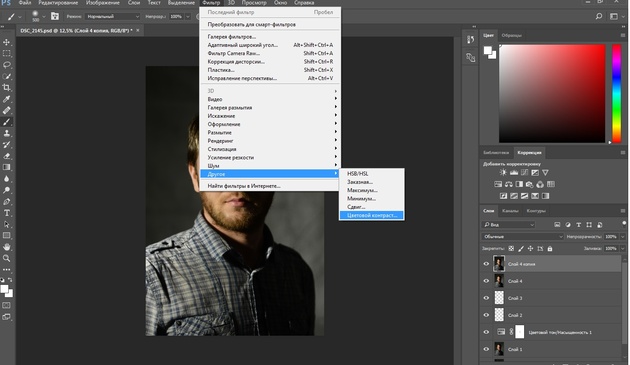
В открывшемся окне перемещаем чекер вправо, пока на изображении не проявятся детали (смотрите на основное изображение, а не на фрагмент в окне настройки).
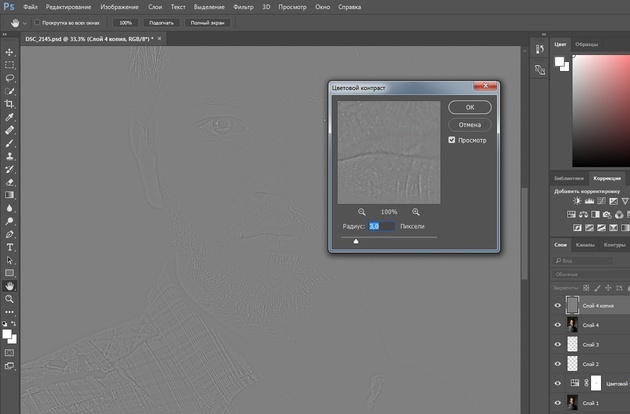
Меняем режим наложения слоя с «Обычный» на «Яркий свет».
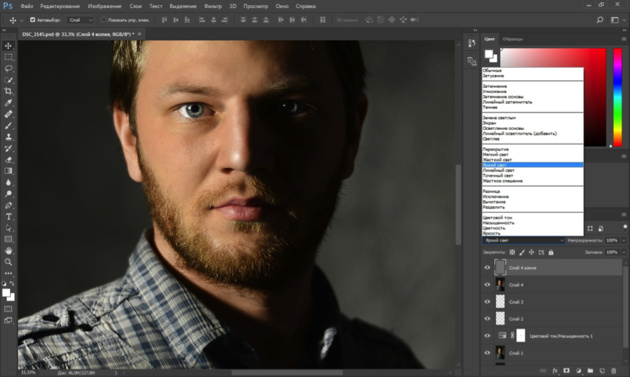
Чётче стали видны ресницы и прочие мелкие детали:
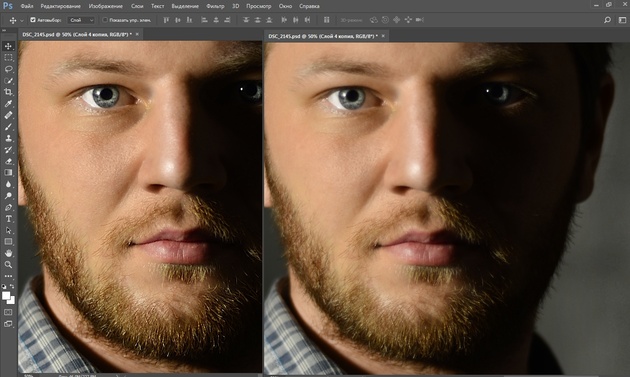
Если нужно, сохраните свой PSD-файл на случай доработки. Конечное фото переведите в нужный вам формат (JPG или другое).

Вот и всё! Пробуйте, экспериментируйте, делитесь своим опытом в комментариях.
Ретушь мужского портрета
За образец была взята фотография Дэвида Бэкхема.
А за исходник возьмем этот мужской портрет.
И вот теперь имея исходник, приступаем к обработке портрета.
1. Для начала создаем 5 слоев
2. Переводим слой COPY 4 в ч/б ( Image-Adjustments-Desaturate).
Меняем режим наложения слоя на Multiply и ставим прозрачность 48%
3. Переводим слой COPY 3 в ч/б ( Image-Adjustments-Desaturate).
Меняем режим наложения слоя на Screen и ставим прозрачность на 40%
4. Меняем режим наложения слоя COPY 2 на режим Overlay
5. Меняем режим наложения слоя COPY на режим Linear Light , ставим прозрачность 55%
6. У нас получается насыщенная контрастная карточка с темными провалами и прорисованной фактурой кожи.
Затем делаем маски на всех слоях и протираем глаза в слоях COPY 4 и COPY, делая глаза более светлее .
7.Создаем над слоем COPY слой Hue/Saturation и приглушаем красный цвет.
8.Слияние всех слоев
Создаем слой COPY 10 и наводим резкость Filter – Other – High Pass, полученное изображение переводим в режим наложения Overlay
9. Создаем слой Color balance 1 и корректируем цвет карточки так, чтоб получить нужный оттенок, прибиваем красный и слегка насыщаем желтым.
10. Затем создаем еще слой Selective Color и еще немного передвигаем ползунки в красном, желтом и нейтральном сером канале.
А вот и конечный результат!
Обработка мужского портрета.
В этом уроке мы поговорим о том, как обработать мужской портрет, чтобы максимально точно передать характер человека на снимке и усилить элемент брутальности.
Введение
Обработка мужского портрета зачастую сложнее, чем работа над женским портретом. Редактируя портрет девушки, как правило, фотограф стремится сделать красивую картинку. При работе с мужским портретом эта цель теряет свою важность, уступая место передаче характера и настроения героя. А для этого, помимо знания о том, как убрать прыщики и морщинки, полезно знать ещё кое-что.
Шаг 1
Первым шагом обработаем глаза, как в предыдущем уроке. Это действие поможет вам решить проблему с фокусировкой, которая, вполне возможно, не попала точно на глаза.
Шаг 2
Усилим резкость снимка с помощью фильтра «Контурная резкость» (Unsharp mask). Найти ее можно в меню Фильтры/Усиление резкости/Контурная резкость.
Значения можно выставить по вкусу или же воспользоваться теми, что будут приведены ниже на иллюстрации. К слову, значения очень сильно зависят от разрешения фотографии, в нашем случае это 3500×5200px.
Увеличиваем резкость с помощью фильтра «Контурная резкость»
Шаг 3
Создаем слой «Карта градиента» (Gradient map) и уменьшаем ее непрозрачность примерно до 36%. В меню настроек, которое выпадет при создании «Карты градиента», ничего не меняется. Заменяем параметры наложения слоя с «обычные» на «насыщенность».
Создаем слой «карта градиента» и меняем значение непрозрачности и способ наложения
Шаг 4
Создаем корректирующий слой «Цветовой тон/насыщенность». В выпавшем окошке меняем набор на «Заказной» и увеличиваем значение «Насыщенность» на 22 и «Яркость» на 2.
Создаем корректирующий слой «цветовой тон/насыщенность»
Шаг 5
Создаем копию основного слоя с помощью горячих клавиш Сtrl+J и переводим ее в черно-белый, опять же с помощью hot-key: Alt+Shift+Ctrl+B. В выпадающем меню можно оставить все как есть, или же, — на свой вкус — подвигать бегунки по разным цветовым каналам. После этого уменьшаем непрозрачность слоя примерно до 70%.
Есть еще один вариант: можно перевести этот слой в режим наложения «Экран» (screen) и также уменьшить непрозрачность, но уже до 50% .
Создаем слой «уровни» и меняем значения в зависимости от гистограммы
Шаг 6
Создаем копию основного слоя с помощью горячих клавиш ctrl+j и переводим ее в черно-белый, опять же с помощью хоткей: alt+shift+ctrl+b. В выпавшем меню можно оставить все как есть или же на ваш вкус подвигать бегунки по разным цветовым каналам. После этого уменьшаем непрозрачность слоя примерно до 70%.
2 вариант: можно перевести этот слой в режим наложения «экран» (screen) и также уменьшить непрозрачность, но уже до 50% .
Вариант 1 Итог при наложение в режиме «обычные»
Вариант 2 Итог при наложение в режиме «экран»
Шаг 7
Создаем корректирующий слой «Яркость/контрастность» и увеличиваем значения «яркость»: в нашем случае — на 24, «контрастность» — на 12.
Создаем слой «Яркость/контрастность»
сНа 7 шаге можно остановиться, а можно продолжить и добиться результата похожего на то, что попадает на обложки «Esquire».
Шаг 8
Создаем очередной корректирующий слой, в этот раз — «Черно-белый». В зависимости от фотографии — меняем настройки по каналам, а затем — устанавливаем значение непрозрачности на уровне до 60-70%.
Создаем слой «Черно-белый» и меняем значение непрозрачности
Шаг 9
Создаем корректирующий слой «Цвет» и вводим параметры цвета #9990f6. После этого уменьшаем непрозрачность примерно до 20% и меняем способ наложения с «Обычный» на «Вычитание».
Способ наложения «Вычитания» работает противоположным способом «Обычному» наложению, он удаляет выбранный цвет и таким образом тонируя синим цветом в режиме наложения «Вычитание» мы получаем желтоватый оттенок.
Создаем слой «Цвет» с непрозрачностью ~20% и способ наложения «вычитание»
Выбираем цвет для тонирования
Шаг 10
Возможно, у вас могут возникать проблемы с сохранением фотографии и Фотошоп сохраняет ее в формате .psd. Напомню, что тогда следует выбрать Файл/Сохранить как/JPEG.
Напоследок — еще один совет: если вам не хватило свободного времени обработать фотографию целиком — не отчаивайтесь и сохраните фотографию в .psd и продолжите, когда вам будет удобно. В этом формате фотошоп сохраняет все слои и данные, которые были изменены во время обработки.
Сохраняем фотографию
Заключение
Напомню, что большинство настроек, приведённых в данном уроке, подходят конкретно для этого снимка. В своем рабочем процессе вы можете пропустить или заменить какие-либо действия, ведь обработка фотографии — это творческий процесс! Творите и успехов вам!
 Финальный результат
Финальный результат
 Фотография, с которой мы будем работать.
Фотография, с которой мы будем работать.1. Дублирую слой (Ctrl+J). Кистью Healing Brush Tool (Инструмент «Восстанавливающая кисть» / J) вычищаю кожу о всяких неровностей и пятен.


2. Создаю слой Layer — New Adjustment Layer — Color Balance (Слои — Новый корректирующий слой — Цветовой баланс) корректирую цвет карточки так, чтоб было преимущественно больше жёлтого.
Создаю еще слой Layer — New Adjustment Layer — Selective Color (Слои — Новый корректирующий слой — Выборочная коррекция цвета) и еще немного приглушаю красный.

3. Создаю еще два слоя 1copy и 1copy2. Слою 1copy изменяю режим наложения на Screen (Экран), на слое 1copy2 делаю маску и кистью Brush Tool (Инструмент «Кисть» / Клавиша «B») 20%, протираю темные места и чуть осветляю глаза и те места которые могут делать объем , это складки на футболке, блики на шляпе и т.д.

Сливаю все слои в один (Layer — Flatten Image (Слои — Выполнить сведение))…
4. Создаю дубликат карточки.
Image — Duplicate (Изображение — Создать дубликат) – Ok, перевожу созданный дубликат в пространство CMYK Image — Mode — CMYK color (Изображение — Режим — CMYK).
5. Карточку RGB разбиваю на каналы (Window-Channels), выбираю канал Green (Зеленый), выделяю этот канал и копирую его Ctrl+C.
Затем перехожу в созданный дубликат с пространством CMYK, так же разбиваю карточку на каналы и выбираю черный канал, вставляю туда скопированный нами зеленый канал Green (Зеленый)… Ctrl+V.


6. Полученный результат уже начинает радовать меня, карточка стала более фактурной и насыщенной. Перевожу дубликат в RGB пространство и продолжаю дорабатывать.
Навожу резкость, дублирую слой Filter — Other — High Pass (Фильтр — Другое — Цветовой контраст) полученное перевожу в режим наложения Overlay (Перекрытие).

7. Накладываю сверху заготовленную текстуру, слегка размываю ее используя Filter — Blur — Gaussian Blur (Фильтр — Размытие — Размытие по Гауссу) 36,4 и перевожу этот слой в режим наложения Soft Light (Мягкий свет), немного убираю прозрачность и чуток протираю на свой вкус те места где мне не хотелось бы чтоб наложенная текстура сильно просматривалась..


8. Дальше чисто на свой индивидуальный вкус, я немного корректирую полученный результат в Image — Adjustments — Color Balance (Изображение — Коррекция — Цветовой баланс / Сочетание клавиш «Ctrl+B»).
9. Создаю чистый слой, выбираю красный и кистью подрисовываю румянец и чуть подкрашиваю губы, затем выбираю зеленый и чуток подкрашиваю глаза и вот собственно полученный результат…
Финальный результат
Aвтор: RobRoy;
Ссылка на источник;
Урок взят с Демиарта
Ретушь мужского портрета в стиле «Бэкхем»

Берём исходник и приступаем к обработке.

1. Создаём 5 слоёв (Ctrl+J).

2. Переводим слой Copy 4 в ч/б: Изображение > Коррекция > Обесцветить (Image > Adjustments > Desaturate). Меняем режим наложения слоя на Умножение (Multiply) и ставим прозрачность слоя 48%.

3. Переводим слой Copy 3 в ч/б: Изображение > Коррекция > Обесцветить (Image > Adjustments > Desaturate). Меняем режим наложения слоя на Осветление (Screen) и ставим прозрачность слоя 40%.
4. Меняем режим наложения слоя Copy 2 на режим Перекрытие (Overlay).

5. Меняем режим наложения слоя Copy на режим Линейный свет (Linear Light) и ставим прозрачность 55%.

6. У нас получается насыщенная контрастная картинка с тёмными провалами и прорисованной фактурой кожи. Добавляем Маску слоя (иконка в виде серого квадрата с белым кругом внутри в нижней части палитры Слои) ко всем слоям и протираем глаза (инструмент Кисть (В), цвет чёрный) в масках слоёв Copy 4 и Copy, делая глаза более светлее.

7. Создаём над слоем Copy, Корректирующий слой Цветовой тон/Насыщенность (Hue/Saturation) (в нижней части палитры Слои нажмите на иконку в виде чёрно-белого круга и выберите соответствующую команду) и приглушаем красный цвет.

8. Отпечатаем видимые слои на новый слой (создаем Новый слой (Shift + Ctrl + N) над всеми слоями и нажимаем Ctrl + Alt + Shift + E).
9. Создаём слой Copy 10 (Shift + Ctrl + N) и наводим резкость Фильтр > Другие > Цветовой контраст (Filter > Other > High Pass) полученное переводим в режим наложения Перекрытие (Overlay).

10. Создаём Корректирующий слой Цветовой баланс (Color balance 1) (в нижней части палитры Слои нажмите на иконку в виде чёрно-белого круга и выберите соответствующую команду) и корректируем цвет картинки так, чтоб получить нужный оттенок (прибиваем красный, чуток насыщаем жёлтым и снимаем галочку «Сохранить свечение»).
11. Создаём Корректирующий слой Выборочная коррекция цвета (Selective Color) и ещё немного сдвигаем ползунки в красном, жёлтом и нейтральном сером канале…

Результат:

Автор: RobRoy
Ретушь мужского портрета
Ретушь фотографий имеет огромное значение и не потому, что исходное изображение плохо выполнено, а для того, чтобы скрыть мелкие дефекты и подправить цветовой баланс. Ретушь мужской фотографии отличается от женской тем, что здесь не следует скрывать морщины и делать кожу идеально гладкой, но в тоже время она имеет свои особенности.
В ретуши мужского портрета важно сохранить текстуру кожи, оставить морщины, но сделать их менее глубокими, затемнить некоторые участки и придать резкости. Следует избегать гламурности, которая больше присуща женским портретам.
Открываем изображение (пример).
Создаем корректирующий слой «Черно-белое». Усиливаем яркость некоторых отдельных участков, где доминирующим цветом являются красные, желтые тона, сдвинув курсор в сторону их сгущения.
Изменяем этому слою режим наложения на «Мягкий свет».
Создаем корректирующий слой «Цветовой тон / Насыщенность» и уменьшаем насыщенность.
Создаем корректирующий слой «Фотофильтр» и придаем изображению теплоты, но не чрезмерной, поэтому подойдет желтый цвет. Можно задать плотность фильтра.
Для того чтобы придать изображению брутальности можно создать корректирующий слой «Поиск цвета» и подобрать нужное цветовое решение.
Если кожа стала слишком теплых тонов или приобрела красные тона, то можно охладить её корректирующим слоем «Фотофильтр» синим цветом.
Корректирующим слоем «Кривые» можно осветлить и затемнить определенные участки изображения.
Объединяем корректирующие слои в группу: в коне слоев выделить нужные слои и нажать комбинацию клавиш Ctrl + G. Снижаем непрозрачность группы до 72 %.
Создаем копию слоя с изображением и на нем при помощи инструмента «Точечная восстанавливающая кисть» сглаживаем морщины на лбу, щеках и под глазами. Носогубные складки можно не трогать. Инструментом пользуются следующим образом: удерживая нажатой клавишу Alt и нажать мышкой по тому участку кожи, который является шаблоном для того участка, который следует изменить. Проводим кистью по тому участку, который нужно корректировать.
Слою, откорректированному «Точечной восстанавливающей кистью» можно снизить непрозрачность до 50-70%, чтобы проявить немного морщины.
Получаем такое изображение.
Ретушь мужского портрета в фотошоп
298
11.06.2012 | Автор: Кузьмичев Алексей | Просмотров: 8717
В этом видео вы будете заниматься обработкой мужского портрета, чтобы придать ему профессиональный вид.
Видеоурок:
Источник: http://photoshop-professional.ru
Узнайте как скачать видеоурок с сайта
Что еще посмотреть:

12.12.2018 | Просмотров: 1635
Из урок Вы узнаете, что такое оверлеи, как с ними работать и как они могут сделать фотографию интереснее
23.07.2014 | Просмотров: 5550
В этом видеоуроке фотошоп вы займетесь обработкой уличного портрета пожилого человека. Из урока вы узнаете много чего интересного.

08.03.2019 | Просмотров: 901
Сегодня научимся создавать интересные рисунки со светящимися или темными размытыми контурами
02.04.2013 | Просмотров: 4172
Разбираем как создать с помощью фотошоп фон из фотографии.

21.06.2011 | Просмотров: 5690
Давайте с вами сделаем фрукт с человеческим лицом! Посмотрим основные этапы создания данного чуда природы в новом видеоуроке по фотошоп от сайта!
90000 Simple Men’s Portrait Retouching Workflow 90001 90002 As I spend more and more time around other photographers, I’ve had the opportunity to sit back and listen to everyone’s take on what makes a retouched image successful. Some photographers spend minutes retouching, while others spend literally hours on an individual image. Regardless if you spend 15 minutes or 3 hours retouching in image, it’s important to have a strong workflow so that you maintain your sanity. 90003 90002 Let me begin by saying that I’m not a professional retoucher.I leave that title up to retouchers like Pratik Naik and Julia Kuzmenko McKim, who’ve both earned that title. I personally make the majority of my income behind a camera, so I feel like I’ve earned the right to label myself as a professional photographer. I digress. 90003 90002 As a professional photographer, I would prefer to spend most of my time either: (a) booking clients for shoots, or (b) shooting clients. Anything that distracts me from doing either of those is losing me money. That includes spending too much time retouching images.Yes, I can outsource images for clients who have the budget to do so, but not every client can afford or justify spending an additional $ 35- $ 65 an image. 90003 90002 If you feel like you’re in the same boat, welcome to DIY retouching. Now, considering that a lot of photographers that I know are pretty neurotic (including myself in some cases), I always recommend that they stick to a step-by-step workflow. By adhering to a step-by-step workflow, you’re less likely to go off track and spend extra unnecessary time pushing pixels.90003 90002 In the video above I deconstruct the process of male portrait retouching into six basic steps: 90003 90012 90013 Shoot RAW Format 90014 90013 Global Adjustments 90014 90013 Removing Blemishes and Defining and Shaping the Face 90014 90013 Enhancing Eyes 90014 90013 Style Hair 90014 90013 Export and Delivery 90014 90025 90002 Using those six steps, I can run through images relatively quickly and not pull my hair out while going through a client’s set of images.90003 90002 If you enjoyed the video above, please subscribe to my YouTube channel or follow me on Facebook. 90003 .